Mac İmlecinin Kaybolmasını Düzeltmenin 12 Yolu
Yayınlanan: 2021-09-02
Mac'te imlecinizin neden aniden kaybolduğunu merak ediyor musunuz? Bir MacBook'ta fare imlecinin kaybolmasının, özellikle önemli işler yaparken oldukça rahatsız edici olabileceğini anlıyoruz. Her ne kadar klavye kısayolları macOS'a komut vermek için kullanılabilse de, fare imleci tüm süreci daha kolay, erişilebilir ve kullanıcı dostu hale getirir. Bu nedenle, bu kılavuzda, Mac fare imleci kaybolma sorununu nasıl çözeceğimizi tartışacağız.

İçindekiler
- Mac İmleç Kaybolur mu? Bunu Düzeltmenin 12 Kolay Yolu!
- İmlecim neden Mac'te kayboluyor?
- Yöntem 1: Donanım Bağlantısı sorunlarını çözün
- Yöntem 2: Mac'inizi Yeniden Başlatmaya Zorlayın
- Yöntem 3: Dock'a doğru kaydırın
- Yöntem 4: Widget'ları Başlat
- Yöntem 5: Sistem Tercihlerini Kullanın
- Yöntem 6: Klavye Kısayollarını Kullan
- Yöntem 7: Tıkla ve Sürükle
- Yöntem 8: NVRAM'i Sıfırla
- Yöntem 9: macOS'u güncelleyin
- Yöntem 10: Güvenli Modda Önyükleme
- Yöntem 11: Üçüncü Taraf Uygulamaları Kullanın
- Yöntem 12: Profesyonel Yardım Alın
- Mac Klavye Kısayolları
Mac İmleç Kaybolur mu? Bunu Düzeltmenin 12 Kolay Yolu!
İmlecim neden Mac'te kayboluyor?
Bu şaşırtıcı derecede garip, ancak çok yaygın bir sorundur ve genellikle macOS donması eşlik eder. İmleç görünmez olduğunda, farenizin hareketleri ekranda taklit edilmez. Sonuç olarak, bir izleme dörtgeninin veya harici bir farenin faydası gereksiz ve işe yaramaz hale gelir.
- Yazılım sorunları : Çoğunlukla, bazı uygulama veya yazılımla ilgili sorunlar nedeniyle fare imleci kaybolmaya devam ediyor.
- Doluya yakın depolama: Bilgisayarınızın depolama alanı dolmaya yakınsa, depolama alanı düzgün çalışmasını etkileyebileceğinden fare imleciniz yükü alıyor olabilir.
- Uygulamalar tarafından gizlendi : YouTube'da video akışı yaparken veya Netflix'te bir web dizisi izlerken imlecin otomatik olarak gizlendiğini fark etmiş olmalısınız. Bu nedenle, Mac'te kaybolan imlecin cevabının basitçe, gözden gizlenmiş olması mümkündür.
- Çoklu monitör kullanımı : Birden çok monitör kullanıyorsanız, bir ekrandaki imleç kaybolabilir ancak diğer ekranda düzgün şekilde çalışabilir. Bu, fare ve üniteler arasındaki yanlış bağlantı nedeniyle olabilir.
- Üçüncü taraf uygulamalar : Fare imlecinin Mac'te kaybolmaya devam etmesinden birkaç üçüncü taraf uygulaması sorumludur. Bazı uygulamaların imlecin boyutunu küçültme eğiliminde olduğunu unutmamalısınız. Bu nedenle bu uygulamalar açıkken imleci net göremeyebilir ve imlecimin Mac'te neden kaybolduğunu merak edebilirsiniz.
Aşağıda , Mac sorununda fare imlecinin kaybolmaya devam etmesini düzeltebileceğiniz bazı yollar listelenmiştir.
Yöntem 1: Donanım Bağlantısı sorunlarını çözün
Bu, Bluetooth/kablosuz harici farenizin MacBook'unuza düzgün şekilde bağlandığından emin olmanız gereken basit bir yöntemdir.
- Tamamen işlevsel pillere sahip olduğundan emin olun. Şarj edilebilir bir cihaz olması durumunda, maksimum kapasitesine kadar şarj edin .
- İnternet bağlantınızın güvenilir ve hızlı olduğundan emin olun. Bazen, yavaş bir Wi-Fi bağlantısı nedeniyle fare imleci de kaybolabilir.
- Yerleşik izleme dörtgenini bir Apple teknisyeni tarafından kontrol ettirin .
Yöntem 2: Mac'inizi Yeniden Başlatmaya Zorlayın
Kaydedilecek herhangi bir değişikliğiniz yoksa bunu yapabilirsiniz. Veya üzerinde çalıştığınız uygulamada gerekli değişiklikleri kaydedin ve ardından bu yöntemi uygulayın.
- Mac'inizi yeniden başlatmaya zorlamak için Command + Control + Güç tuşlarına birlikte basın.
- Yeniden başladığında, imleciniz ekranınızda normal şekilde görünmelidir.
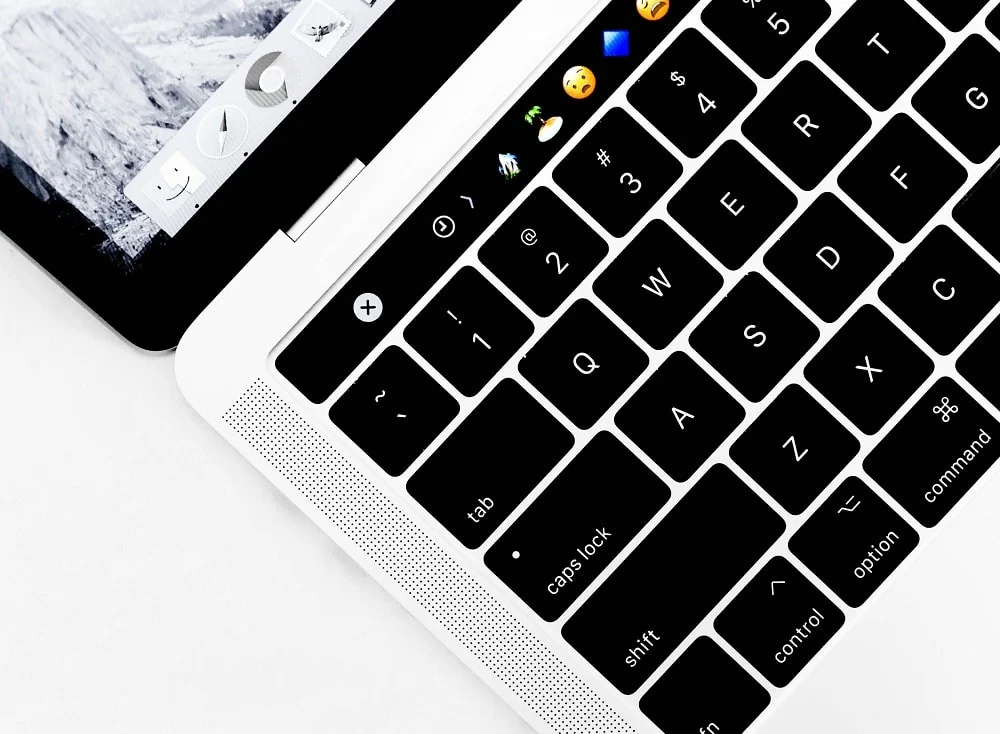
Ayrıca Okuyun: MacBook Nasıl Açılmıyor
Yöntem 3: Dock'a doğru kaydırın
Fare imlecinizi ekranda bulamadığınızda, izleme dörtgeninizi güneye doğru kaydırın . Bu, Dock'u etkinleştirmeli ve Mac imleci kaybolma sorununu çözmelidir. Fare imlecinizi koyu arka planlara karşı yeniden keşfetmek için oldukça basit bir yöntemdir.
Yöntem 4: Widget'ları Başlat
Dock'a doğru kaydırmaya bir alternatif, Widget'ları başlatmaktır. Basitçe, izleme dörtgeni üzerinde sağa doğru kaydırın . Bunu yaptığınızda, Widget'lar ekranın sağ tarafında görünmelidir. Bu, fare imlecini de ortadan kaldıran sorunu çözebilir. Netlik için verilen resme bakın.
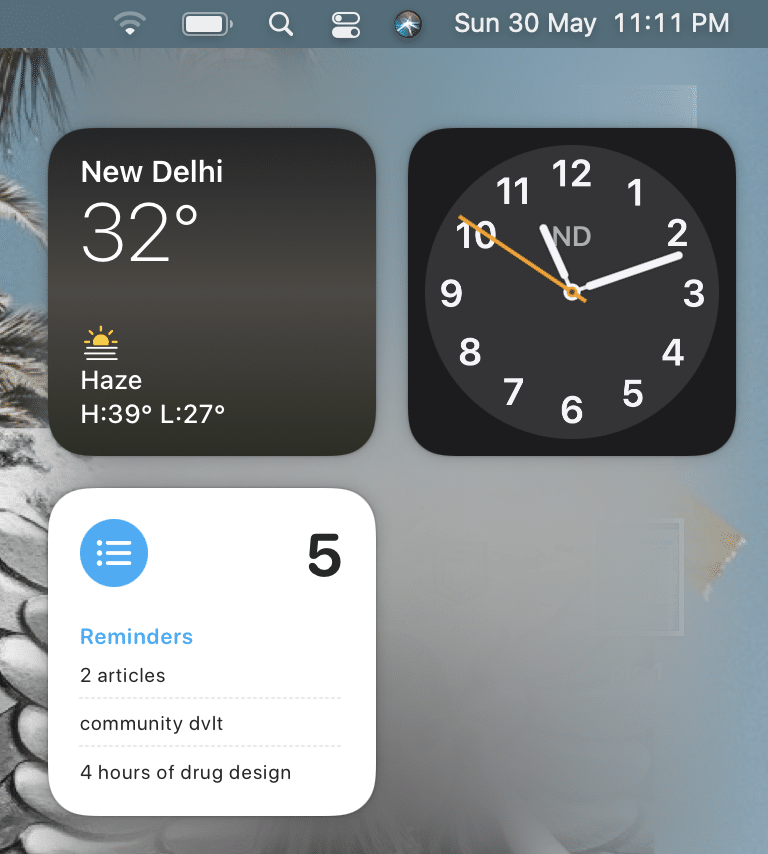
Yöntem 5: Sistem Tercihlerini Kullanın
Fare imleciyle ilgili sorunları aşağıdaki şekilde düzeltmek için Sistem Tercihlerini kullanabilirsiniz:
Seçenek 1: İmleç Boyutunu Artır
1. Elma menüsüne tıklayın ve gösterildiği gibi Sistem Tercihleri'ni seçin.
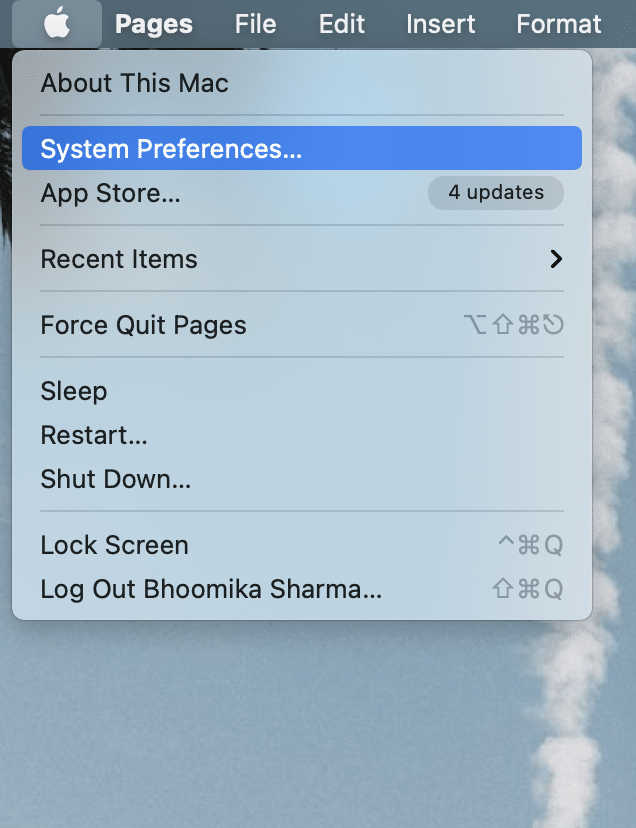
2. Şimdi Erişilebilirlik'e gidin ve Görüntüle'ye tıklayın.
3. İmlecinizi Büyük yapmak için İmleç Boyutu kaydırıcısını sürükleyin.

Seçenek 2: Yakınlaştırma Özelliğini Kullan
1. Aynı ekrandan Yakınlaştır > Seçenekler'e tıklayın.
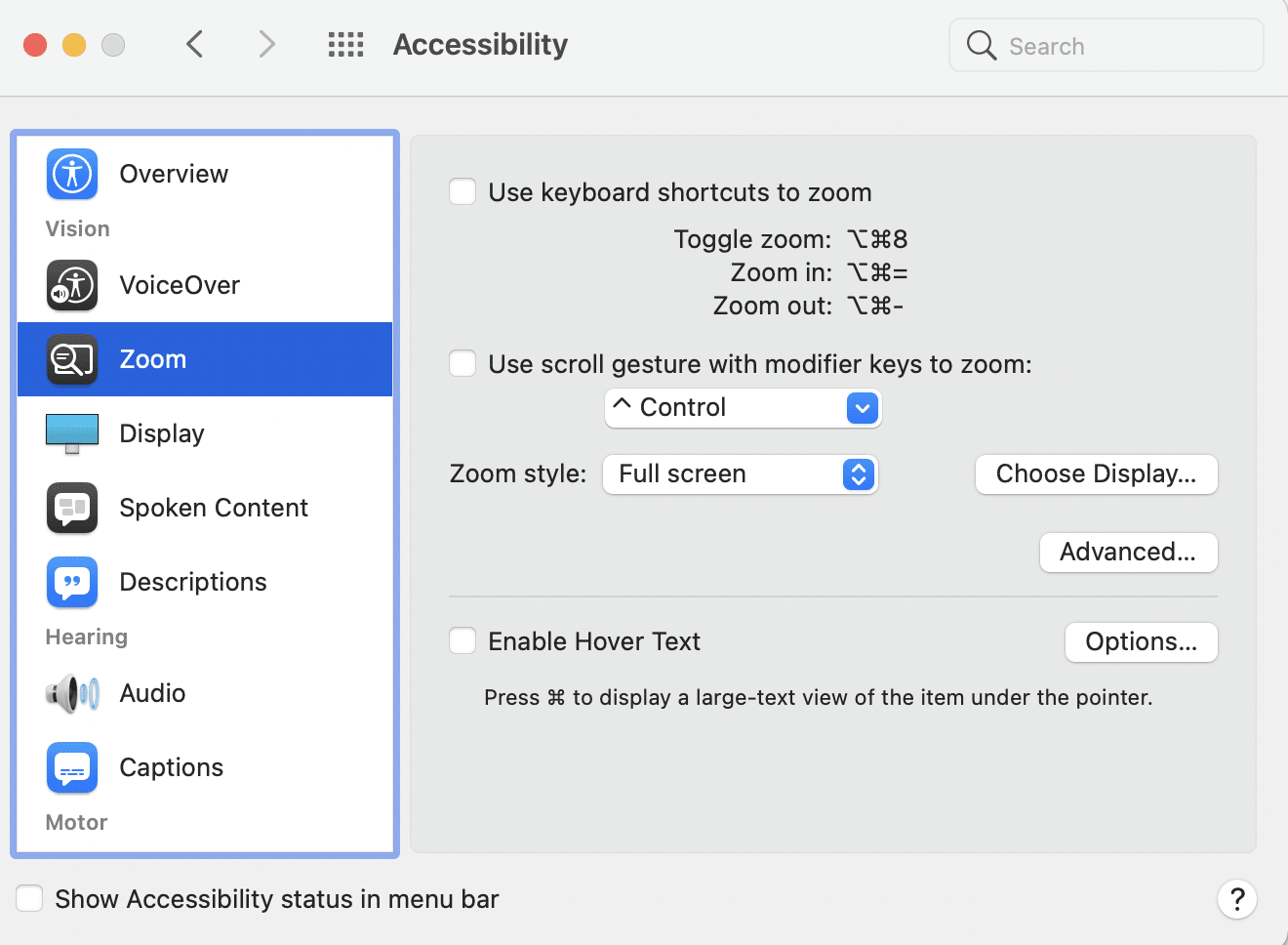
2. Geçici Yakınlaştırmayı Etkinleştir öğesini seçin.
3. İmlecinizi geçici olarak yakınlaştırmak için klavyeden Control + Option tuşlarına basın. Bu, imlecinizi kolayca bulmanıza yardımcı olur.
Seçenek 3: Bulmak için Fare İşaretçisini Salla'yı Etkinleştirin
1. Daha önce olduğu gibi Sistem Tercihleri > Erişilebilirlik > Görüntü seçeneğine gidin.

2. Görüntü sekmesi altında, Bulmak için Fare İşaretçisini Salla seçeneğini etkinleştirin. Şimdi, farenizi hızlı bir şekilde hareket ettirdiğinizde, imleç geçici olarak yakınlaşacaktır.

Ayrıca Okuyun: MacBook'un Yavaş Başlamasını Düzeltmenin 6 Yolu
Yöntem 6: Klavye Kısayollarını Kullan
- Belirli bir ekran donmuşsa, etkin uygulamalar arasında geçiş yapmak için klavyedeki Command + Tab düğmelerine basın. Bu, imleci yeniden keşfetmenize yardımcı olabilir.
- macOS'in güncellenmiş sürümlerinde, üç veya daha fazla pencere arasında geçiş yapmak için izleme dörtgeni üzerinde üç parmağınızla da kaydırabilirsiniz. Bu özellik, Görev Kontrolü olarak adlandırılır.
Diğer etkin uygulamalara geçiş yapmak imlecinizi normal şekilde gösteriyorsa, soruna önceki uygulamanın neden olduğu sonucuna varabilirsiniz.
Yöntem 7: Tıkla ve Sürükle
Mac'te fare imlecinin kaybolmasını düzeltmenin bir başka çok kolay tekniği de ekranın herhangi bir yerine tıklayıp sürüklemektir. Bu, bir Word işlemcide kopyalayıp yapıştırmaya benzer.
1. Bir grup metin seçiyormuş gibi izleme dörtgeninizi basılı tutun ve sürükleyin .
2. Menüyü getirmek için ekranda herhangi bir yere sağ tıklayın . Fare imleciniz normal şekilde görünmelidir.
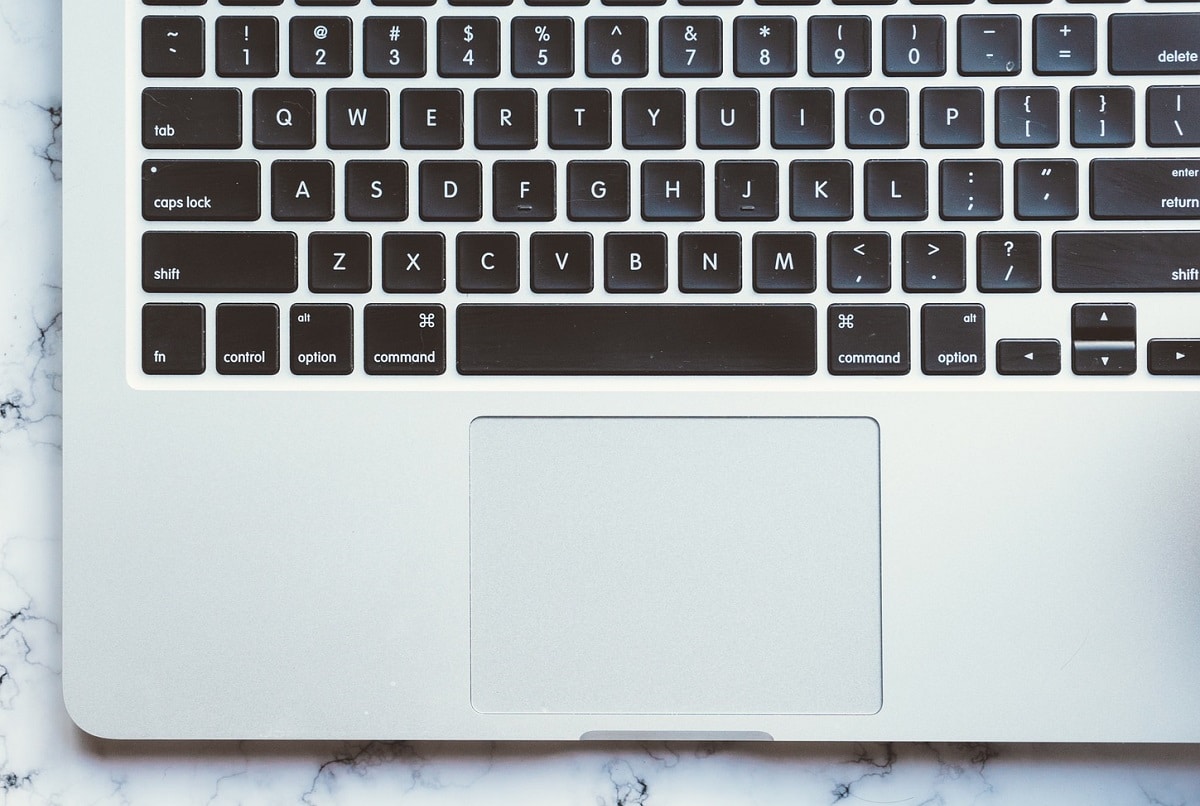
Yöntem 8: NVRAM'i Sıfırla
NVRAM ayarları, ekran ayarları, klavyenin aydınlatması, parlaklık vb. gibi önemli tercihleri kontrol eder. Bu nedenle, bu tercihlerin sıfırlanması, Mac fare imlecinin kaybolması sorununu gidermeye yardımcı olabilir. Verilen adımları izleyin:
1. MacBook'u kapatın .
2. Klavyede Command + Option + P + R tuşlarına basın.
3. Aynı anda, güç düğmesine basarak dizüstü bilgisayarı açın .
4. Şimdi Apple logosunun göründüğünü ve üç kez kaybolduğunu göreceksiniz.
5. Bundan sonra MacBook normal şekilde yeniden başlatılmalıdır . Fare imleciniz olması gerektiği gibi görünmelidir ve artık imlecimin neden kaybolduğunu sorgulamanıza gerek yok Mac sorunu.
Ayrıca Okuyun: Klavye Kısayoluyla Mac Uygulamalarından Çıkmaya Nasıl Zorlanır
Yöntem 9: macOS'u güncelleyin
Bazen, güncellenmiş bir uygulama ile eski bir macOS arasındaki çakışma, Mac sorununda fare imlecinin kaybolmaya devam etmesine de neden olabilir. Bu nedenle, bu güncellemeler bu tür sorunları çözdüğü ve kullanıcı arayüzünü iyileştirdiği için macOS'inizi düzenli olarak güncellemenizi önemle tavsiye ederiz. macOS'i güncellemek için verilen adımları izleyin:
1. Apple menüsünü açın ve gösterildiği gibi Bu Mac Hakkında öğesini seçin.
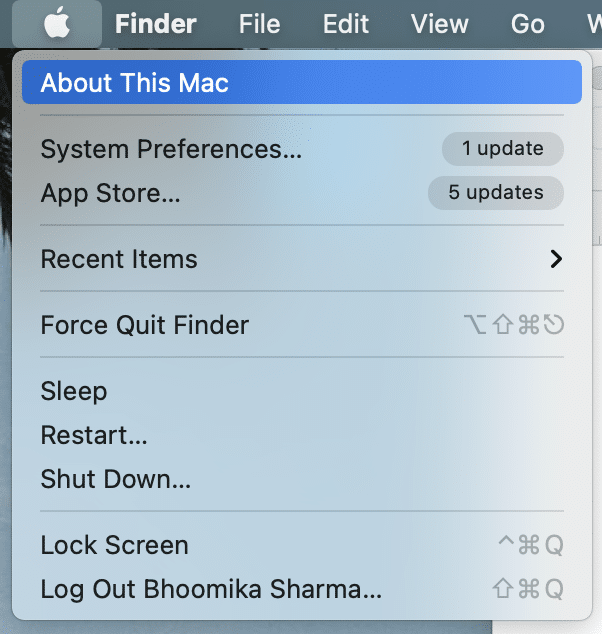
2. Ardından Yazılım Güncellemesi'ne tıklayın. Herhangi bir güncelleme varsa, Şimdi Güncelle'yi tıklayın. Verilen resme bakın.
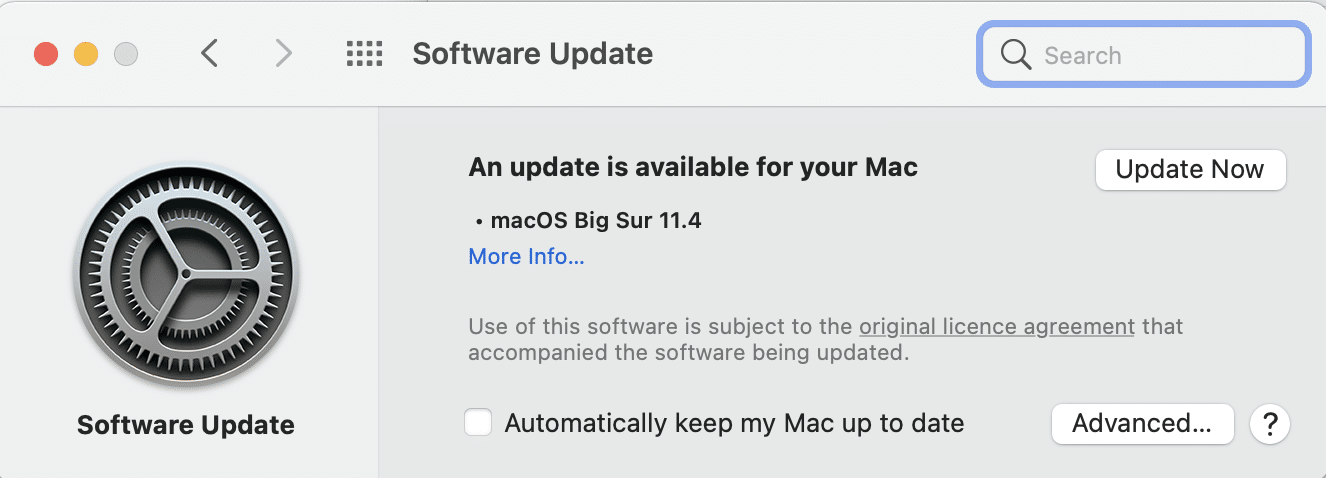
3. Güncelleme işlemini başarıyla tamamlamak için Mac'inizi yeniden başlatın .
İmlecim neden kayboluyor Mac sorunu şimdiye kadar çözülmüş olmalı. Değilse, bir sonraki düzeltmeyi deneyin.
Yöntem 10: Güvenli Modda Önyükleme
Güvenli mod, arka plan uygulamalarını ve gereksiz Wi-Fi kullanımını engellediği için tüm macOS kullanıcıları için çok önemli bir yardımcı programdır. Sonuç olarak, tüm yazılım ve donanım sorunları bu modda çözülebilir. Mac'i Güvenli modda başlatarak, imleçle ilgili hatalar ve aksaklıklar otomatik olarak onarılabilir. İşte nasıl:
1. MacBook'unuzu kapatın .
2. Ardından tekrar açın ve hemen klavyedeki Shift tuşunu basılı tutun.
3. Giriş ekranından sonra tuşu bırakın
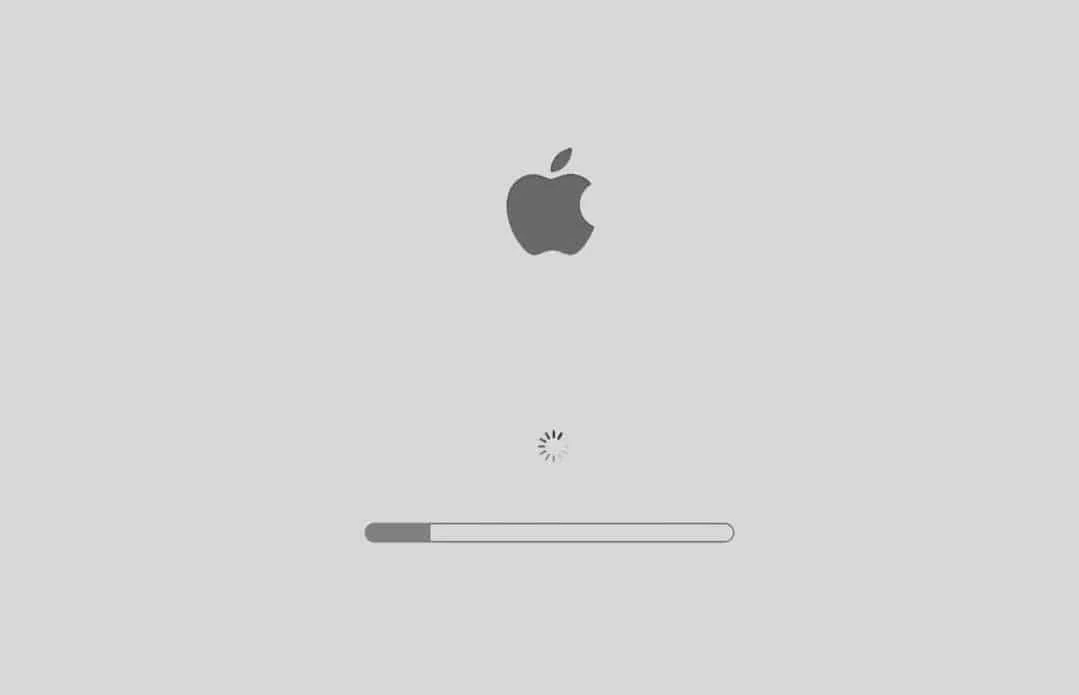
4. Oturum açma bilgilerinizi girin.
Artık MacBook'unuz Güvenli Modda. Fare imlecinizi kullanmayı deneyin, çünkü imlecim neden kayboluyor sorunu düzeltilmeli.
Ayrıca Okuyun: Mac'te Teslim Edilmeyen iMessage Düzeltme
Yöntem 11: Üçüncü Taraf Uygulamaları Kullanın
İmlecinizi çok sık bulamıyorsanız, üçüncü taraf uygulamalardan yardım alabilirsiniz. Bu tür uygulamalar, bu makalede listelenen diğer yöntemleri kullanarak imleci bulamadıysanız, imleci bulmanıza yardımcı olacaktır.
1. App Store'u başlatın.
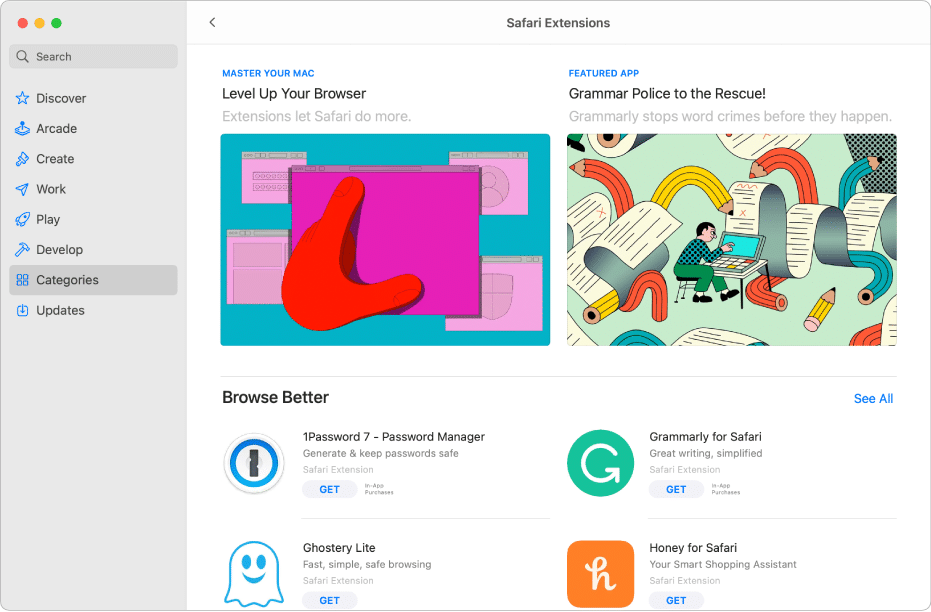
2. Arama çubuğunda Basit Fare Bulucu'yu arayın ve kurun.
Yöntem 12: Profesyonel Yardım Alın
Çoğu durumda, yukarıda belirtilen çözümlerden biri, MacBook sorununuzda fare imlecinin kaybolmasını düzeltmeye yardımcı olacaktır. Ancak hiçbir şey yolunda gitmiyorsa, profesyonel bir Apple teknisyeninin yardımını aramanız gerekecek. Yakınınızda bir Apple Store bulun ve dizüstü bilgisayarınızı onarım için taşıyın. Bu hizmet için garanti kartlarınızın sağlam olduğundan emin olun.
Mac Klavye Kısayolları
Kaybolan bir fare imleci, bir kesinti gibi davranabilir. Özellikle uygulamadan uygulamaya değişebilecekleri için birkaç farklı klavye kısayolu hatırlanmaz. Bununla birlikte, MacBook'larındaki fare imleci aniden kaybolduğunda kullanılabilecek birkaç kısayol şunlardır:
- Kopyala : Komut (⌘)+C
- Kes : Komut (⌘)+X
- Yapıştır : Komut (⌘)+V
- Geri Al : Komut (⌘)+Z
- Yinele : Komut (⌘)+SHIFT+Z
- Tümünü Seç : Komut (⌘)+A
- Bul : Komut (⌘)+F
- Yeni (Pencere veya Belge): Komut (⌘)+N
- Kapat (Pencere veya Belge): Komut (⌘)+W
- Kaydet : Komut (⌘)+S
- Yazdır : Komut (⌘)+P
- Açık : Komut (⌘)+O
- Uygulama Değiştir : Komut (⌘)+Sekme
- Geçerli uygulamada pencereler arasında gezinin : Komut (⌘)+~
- Uygulamada Sekmeleri Değiştir: Control+Tab
- Küçült : Komut (⌘)+M
- Çık : Komut (⌘)+Q
- Çıkmaya Zorla : Option+Komut (⌘)+Esc
- Spotlight Search'ü açın : Command (⌘)+ARA ÇUBUĞU
- Uygulama Tercihlerini Açın : Komut (⌘)+Virgül
- Yeniden Başlatmaya Zorla : Control+Command (⌘)+Güç Düğmesi
- Tüm Uygulamalardan Çıkın ve Kapatın : Control+Option+Command (⌘)+Güç Düğmesi (veya Media Eject)
Tavsiye edilen:
- Fix Mac App Store'a Bağlanamıyor
- FaceTime'ın Mac'te Çalışmamasını Düzeltme
- Mac Bluetooth Çalışmıyor Nasıl Onarılır
- Safari'yi Onar Bu Bağlantı Gizli Değil
Bu kılavuzun sorunuzu yanıtlayabildiğini umuyoruz: imlecim Mac'te neden kayboluyor ve Mac imleci kaybolma sorununu çözmenize yardımcı olabilir. Ancak, hala sorularınız varsa, bunları aşağıdaki yorumlarda belirttiğinizden emin olun. Onlara en kısa sürede yanıt vermeye çalışacağız.
